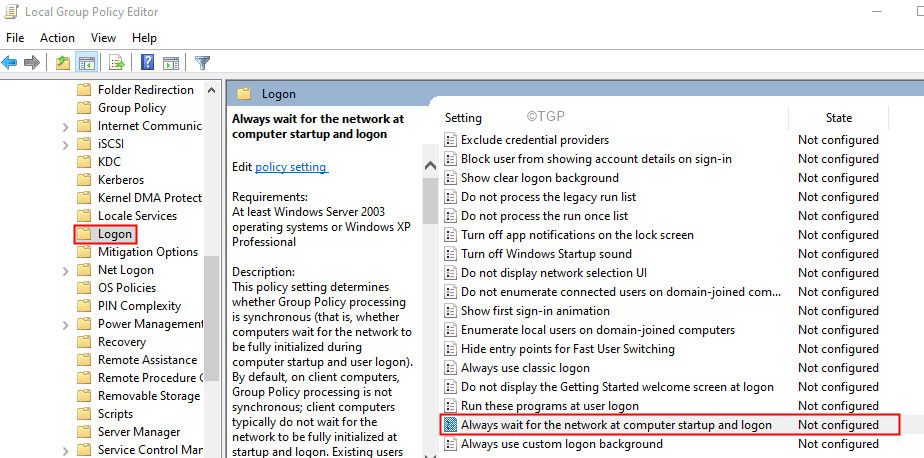Vzrok za težavo je lahko poškodovan uporabniški profil
- Če ste kdaj poskušali povezati napravo Bluetooth samo zato, da bi prejeli sporočilo, da vaše naprave ni mogoče odkriti, potem veste, kako frustrirajoče je lahko.
- Običajno lahko to težavo povzročijo poškodovani gonilniki, zato jo popravimo.
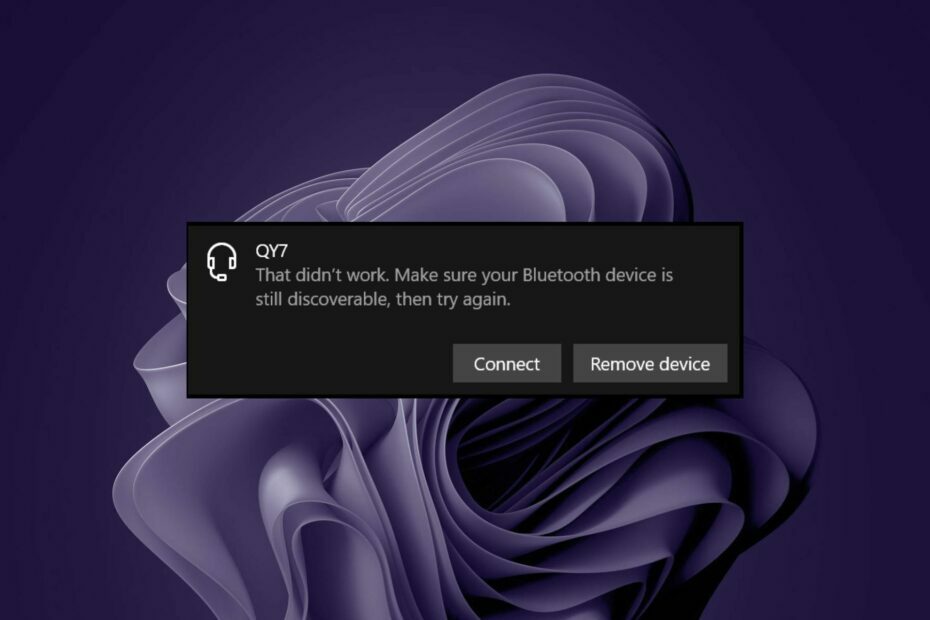
XNAMESTITE TAKO, DA KLIKNETE NA PRENOS DATOTEKE
- Prenesite Outbyte Driver Updater.
- Zaženite ga v računalniku najti vse problematične gonilnike.
- Nato kliknite Posodobi in uporabi izbrano da dobite najnovejše različice gonilnikov.
- OutByte Driver Updater je prenesel 0 bralcev ta mesec.
Ali ste kdaj imeli težave z prikazovanjem računalnika To ni delovalo, naprave Bluetooth ni mogoče odkriti po povezavi z računalnikom? Ali pa ste morda sledili vodniku po korakih za nastavitev naprave Bluetooth, vendar ste prejeli isto sporočilo.
Lahko poskusite naj se vaše naprave Bluetooth samodejno povežejo, vendar včasih to ni vedno mogoče. Če vaše naprave Bluetooth ni mogoče odkriti, bomo poskušali popraviti nekaj spodnjih popravkov, da vam pomagamo.
Zakaj moje naprave ni mogoče odkriti?
Če je bila vaša naprava seznanjena z drugo napravo, vendar ni prikazana na seznamu naprav, s katerimi se lahko povežete, je za to lahko nekaj razlogov:
- Naprava ni v dosegu – Bluetooth deluje na kratke razdalje in ne prenaša skozi stene ali druge ovire.
- Zahtevano je geslo - Če ti ne more dodati naprave Bluetooth v Windows, je morda seznanjen z napravo, ki za seznanitev zahteva geslo.
- Okvara naprave – Včasih tvoja Bluetooth ne deluje ker je vaša naprava pokvarjena. Če se pokvari, ne more komunicirati z drugimi napravami.
- motnje – Lahko pride do motenj drugih naprav. Poskusite premakniti napravo v drugo sobo ali izklopite vse druge brezžične naprave v okolici.
- Zastareli/pokvarjeni gonilniki – Naprave Bluetooth ni mogoče odkriti, če ima zastarele gonilnike. To se lahko zgodi, če so gonilniki poškodovani ali okvarjeni. Do tega lahko pride tudi, če ste namestili novo različico OS, ki ne podpira stare različice gonilnika.
Kaj lahko storim, če Ni delovalo Naprave Bluetooth ni mogoče odkriti se napaka pojavlja?
Pred naprednim odpravljanjem težav preverite naslednje:
- Prepričajte se, da ima naprava Bluetooth dovolj moči, da jo je mogoče odkriti.
- Zagotovite ustrezno moč signala med računalnikom in napravo Bluetooth.
- Poskusite povezati svojo napravo Bluetooth z drugo (če je na voljo), da ugotovite, ali imate v rokah pokvarjeno napravo.
- Na koncu poskusite znova zagnati računalnik. To lahko počistite vse problematične začasne datoteke.
1. Zaženite orodje za odpravljanje težav Bluetooth
- Pritisnite Windows tipko in izberite nastavitve.

- Kliknite naSistem na levem podoknu, nato Odpravljanje težav na desnem podoknu.

- Izberite Druga orodja za odpravljanje težav.

- Poiščite Orodje za odpravljanje težav Bluetooth, in kliknite na Teči gumb zraven.

2. Vrnite se na prejšnje gonilnike
- Pritisnite Windows ključ, vrsta Upravitelj naprav, in kliknite Odprto.

- Z desno tipko miške kliknite svojo napravo Bluetooth pod Bluetooth in izberite Lastnosti.

- Pomaknite se do Voznik nato kliknite zavihek Povrni gonilnik gumb.
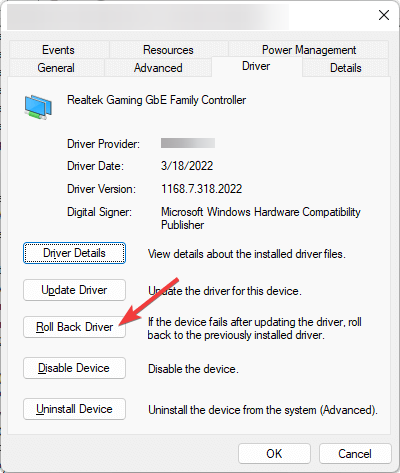
- Izberite razlog za povrnitev gonilnika.
- Znova zaženite računalnik
3. Nastavite nov uporabniški profil
- Udari Windows + R ključi za odpiranje Teči ukaz.
- Vrsta netplwiz in pritisnite Vnesite.
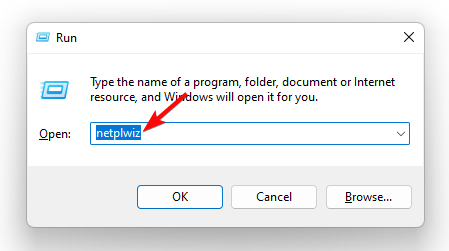
- Kliknite Dodaj v Uporabniški računi okno.
- Izberite Prijavite se brez Microsoftovega računa (ni priporočljivo).

- Kliknite na Lokalni račun gumb.

- Vnesite uporabniško ime, geslo (neobvezno) za nov uporabniški račun in namig, če nastavite geslo. Ko končate, kliknite Naprej.
Strokovni nasvet:
SPONZORIRANO
Zastareli gonilniki so glavni razlog za napake in sistemske težave. Če nekateri vaši gonilniki manjkajo ali jih je treba posodobiti, avtomatizirano orodje, kot je Posodobitev gonilnikov OutByte lahko reši te težave v samo nekaj klikih. Poleg tega je tudi lahek za vaš sistem!
Čeprav ni pogosto, a pokvarjen uporabniški profil lahko moti delovanje Bluetootha.
- Kako popraviti napako prekinjeno razmerje zaupanja
- Windows Task Scheduler ni uspel zagnati dejanja
- Kako enostavno popravim kodo napake Paramount 3005?
- Kako pretvoriti M4A v MP3 [3 različni načini]
4. Zaženite računalnik v varnem načinu
- Pritisnite Windows tipko in izberite nastavitve.

- Kliknite na Sistem, nato izberite Obnovitev.
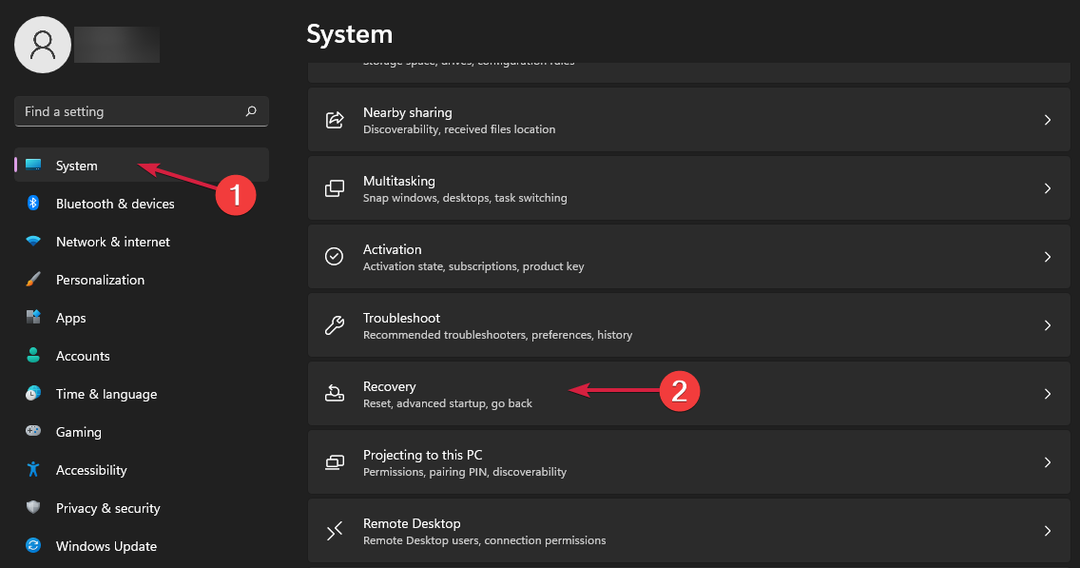
- Pomaknite se do Napredni zagon možnost in kliknite na Ponovno zaženi zdaj gumb.
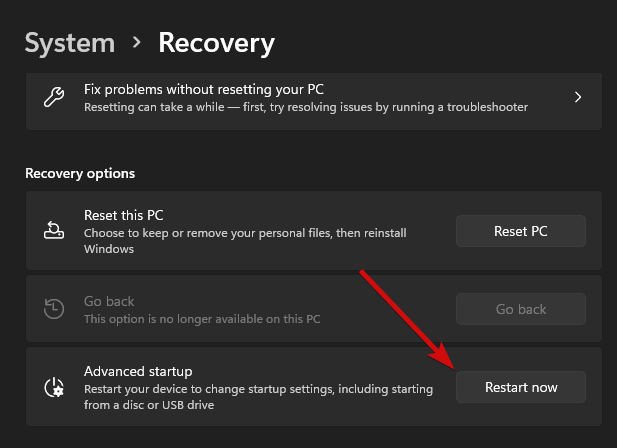
- Vaš računalnik se bo znova zagnal in nato prikazal Napredne možnosti zaslon, kjer lahko izberete Odpravljanje težav.
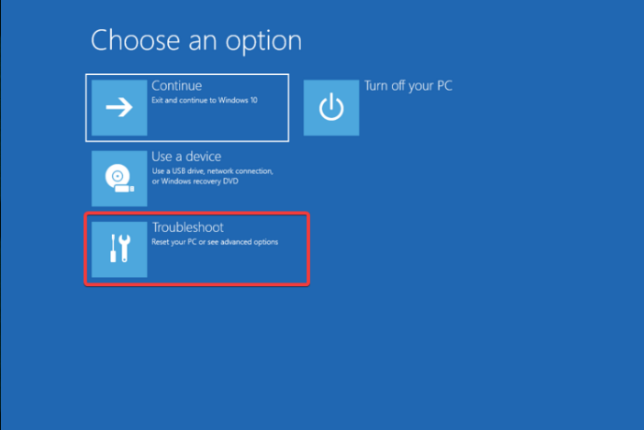
- Kliknite na Napredne možnosti.
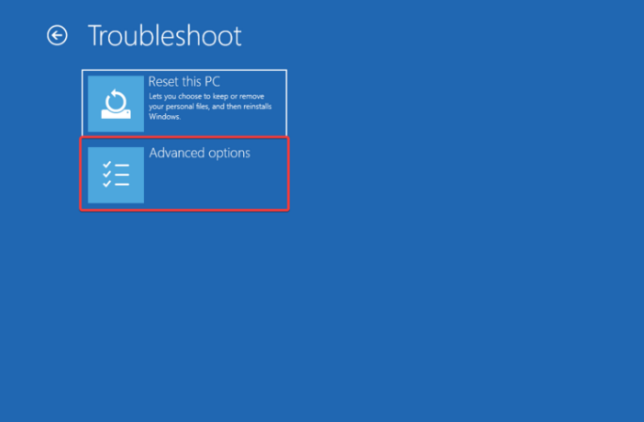
- Izberite Nastavitve zagona.
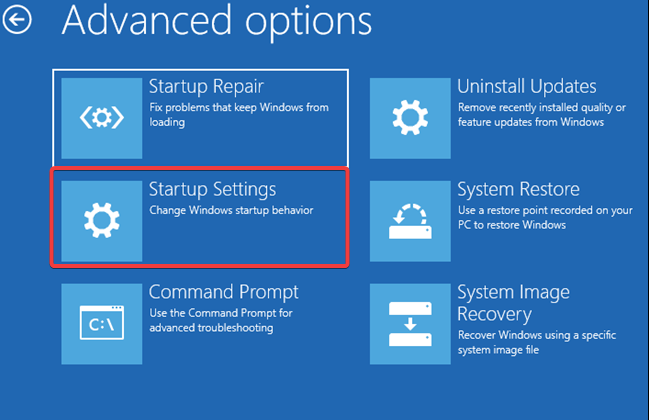
- Kliknite na Ponovni zagon gumb.
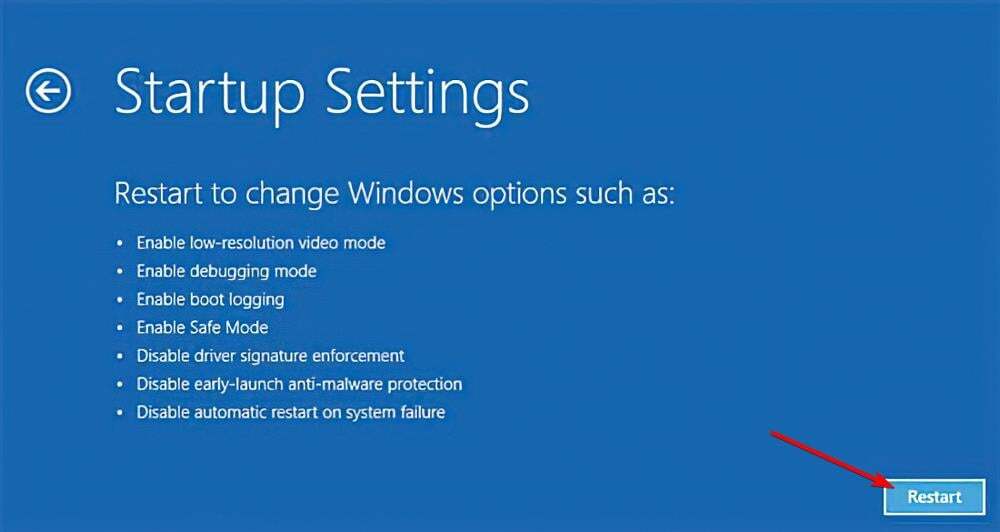
- Pritisnite F4 ključ za vstop Varni način.
Kako se prepričam, da je moja naprava Bluetooth vidna?
To ni delovalo. Prepričajte se, da je vaša naprava Bluetooth še vedno vidna, nato pa poskusite znova. Če prezrete svoje povezave, se lahko pogosto zgodi napaka. Če želite zagotoviti, da bo vaša naprava Bluetooth vedno vidna, spremljajte naslednje:
- Prepričajte se, da je Bluetooth vklopljen – Prvi korak pri uporabi naprave Bluetooth je zagotoviti, da je naprava vidna. To lahko storite tako, da vklopite radio Bluetooth. Bluetooth morda ne najde naprav ker je izklopljen.
- Uporabite geslo – Če naprava nima možnosti odkrivanja ali če želite večjo varnost pred drugimi, ki se povezujejo z vašo napravo Bluetooth, lahko nastavite geslo zanjo. Na ta način boste morali vnesti to geslo, preden bo lahko seznanjanje dokončano.
- Napravo imejte v bližini – Poskrbite, da bo vaša naprava dovolj blizu napravam Bluetooth, da se lahko zlahka povežejo. Za izboljšanje delovanja izklopite tudi naprave, ki jih ne uporabljate, in približajte preostale.
- Posodobite gonilnike Bluetooth – Gonilniki omogočajo, da vaš računalnik komunicira s komponentami strojne opreme. Vaše naprave Bluetooth morda ne bo mogoče odkriti, če nima nameščene najnovejše programske opreme ali gonilnikov. Preverite spletno mesto proizvajalca vaše naprave prenesite in namestite najnovejše gonilnike Bluetooth.
In to je, kako hitro popraviti To ni delovalo, preverite, ali je vaša naprava Bluetooth še vedno vidna, nato poskusite znova napaka. Če nobena ne prinese želenih rezultatov, lahko poskusite povrnite iz Windows 11 v Windows 10 in preverite, ali to odpravlja težavo.
Delite svoje misli o tej temi v spodnjem oddelku za komentarje.
Še vedno imate težave? Popravite jih s tem orodjem:
SPONZORIRANO
Nekatere težave, povezane z gonilniki, je mogoče hitreje rešiti z uporabo prilagojene rešitve gonilnika. Če imate še vedno težave z gonilniki, preprosto namestite Posodobitev gonilnikov OutByte in ga takoj zaženite. Tako naj posodobi vse gonilnike in odpravi druge težave z računalnikom v hipu!